 少年B カクちやん
少年B カクちやん『クリスタEXでできる』『ノンブルの設定』ってどんなもの?
 り~ちん
り~ちんEXでの『ノンブル設定』の機能は書籍などの印刷物にするときに必須でとても便利な機能だよ。
ということで、
クリップスタジオペイント イーエックス
CLIP STUDIO PAINT EX(通称クリスタEX)での、『ノンブルの設定』がわかるようまとめてみました。
- ノンブルの付け方
- ノンブルの位置
- ノンブルの変更の仕方/消し方
- 隠しノンブル
- ページ番号
などなど、
『クリスタEXのノンブルの設定って?・どうやるの?』
についてです!
Clip Studioの公式サイト▶︎CLIP STUDIO PAINT PRO
▶︎CLIP STUDIO PAINT EX
※この機能はEXのみに搭載されてる機能です。
『PROとEXの違い』についての全容詳細を知りたい方はこちらを参照ください↓

『クリスタEX特有の機能』を全部網羅してチェックしたい方はこちらも参照↓
▶︎▷【クリスタEXの機能】EXにしかない機能詳細と使い方の網羅まとめ!
『ノンブル』とは?
っていうかね、『ノンブル』ってなに?………….

『カクちゃん』
『ノンブル』とはズバリ、
『ページ番号』です。

マンガ制作などにも必要なやつですね。。。。
複数のページからなる冊子などを制作するに当たって、印刷物や書籍にするためのファイル(版下データ・元データ)でのページ番号を、『ノンブル』と言います。。。。。
『隠しノンブル』とは?
で、そのノンブル(ページ番号)には、
『隠しノンブル』というのもあります。
『隠しノンブル』とは、
本を閉じる側→『ノド側』の最終的に隠れてしまう領域を利用してつけるページ番号のこと。
製本すると『カットされる部分』と、『中央の部分は見えづらくなる部分』、または『隠れてしまう部分』(閉じる側→ノド側)がある↓
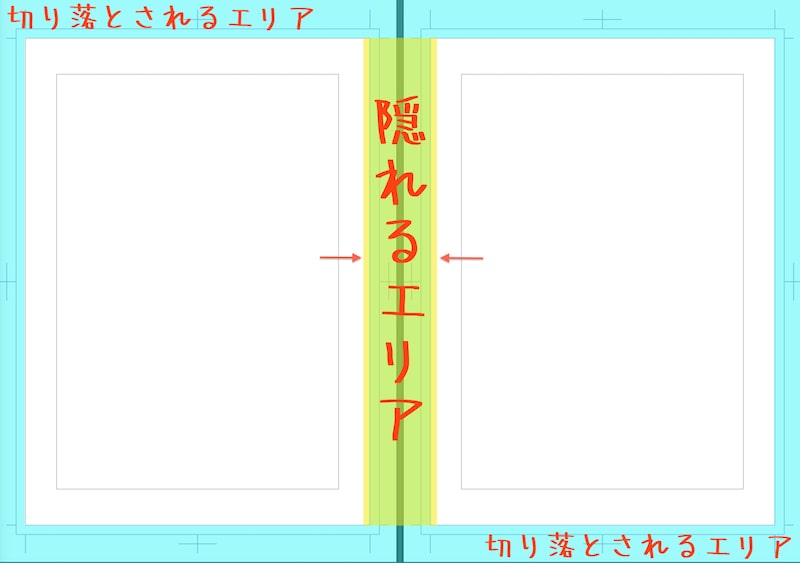
ページを表示させないデザインのものでも、
ページ順序がわからなくならないよう付けておくガイドページナンバーのようなもの。
ページ番号を表示させない設定・企画のものでも、順序を間違えないためや、他者が見てもすぐわかるようにしておくために、ぺージ番号情報はあった方がいいですよね。。。。
また、デザイン上ページをつけたくないのに、入稿する印刷屋さんではノンブル付けてくださいとか言われた時にも対応できるようになってるってこと。
そんな時のためにも『隠しノンブル』というものが存在する。
例)下図はクリスタEXでノンブルと隠しノンブル、他作品情報を付けてみたもの↓
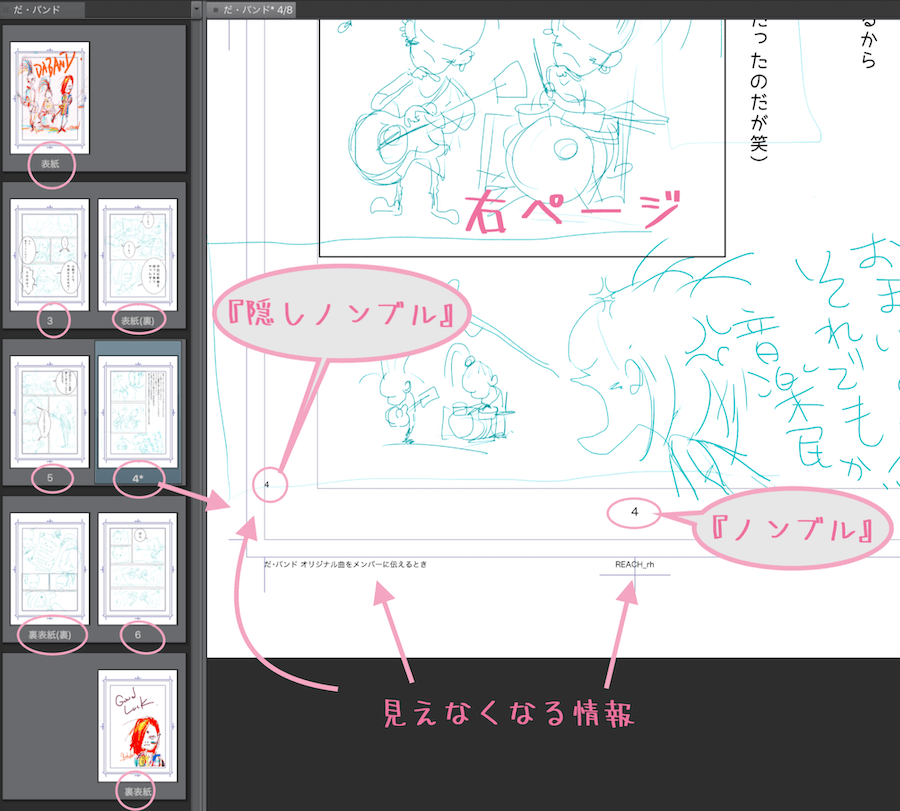
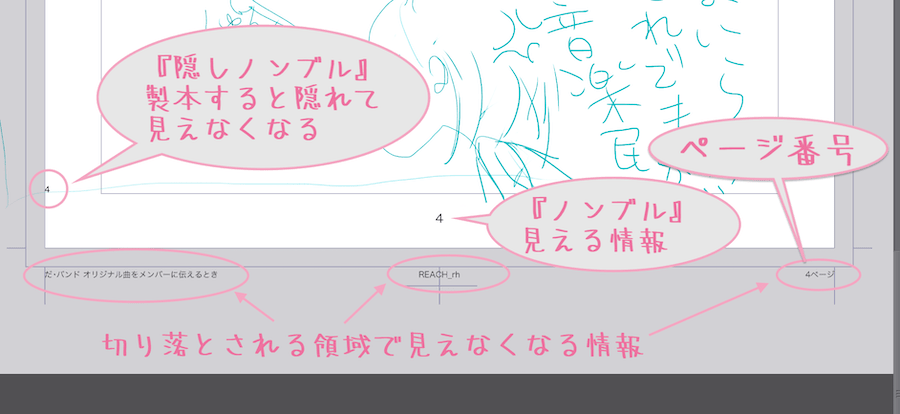
上図のように、クリスタEXではノンブル・隠しノンブル以外にも、最終的には切り落とされてしまう余白部分にも、更にわかりやすく『作品の情報』を入れておくことができる。↑
 少年B カクちやん
少年B カクちやん確かに本って厚みがあればあるほど更に見えづらくなってしまう部分があるもんね…
↓

そう、
更に『綴じ方』も色々で、例えば絵本などは1ページづづに厚みがあって、『全びらきになる綴じ方』のものも多い。
実際私たちの周りにはよく見るといろんな本がありますよね…..
完全に自主制作、自分企画であったとしてもそれぞれ規定があったりするので前もってチェックしておくべきでしょう。。。
詳しくはこちらも参照↓
▶︎絵本、画集を作る場合どんなことをチェックしておくべきか?の巻
クリスタEXでのノンブルの付け方
◆新規作成設定内でノンブルを付ける設定ができる
クリスタEXでのノンブルは、新規作成の設定内で最初に設定でき、自動連番の一括で付けておけます。
クリスタで、
ファイル>新規 と開き、
作品用途の部分を選択すると、用途に合わせた設定ができるダイアログウィンドウが立ち上がり、その中でノンブルの設定もできるようになってます。
通常はマンガ枠での左から2番目の『コミック』で大体の作品に対応できるかと思う。
選択すると下図のようなパネルが開ける。↓
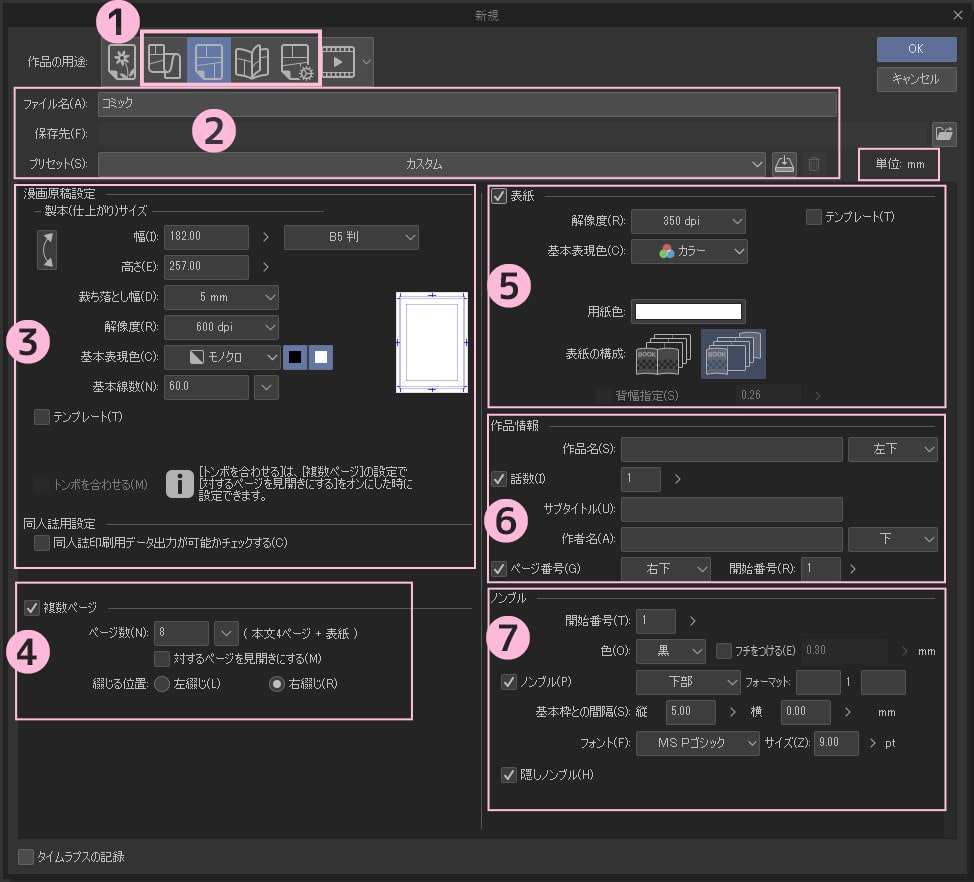
上画像の❶〜❼の設定をすることにより、クリスタEXでは複数ページ作品の設定を一括で処理することができます。
※作品用途の設定全体についてはこちらで↓

で、見てわかる通り、ノンブルの設定部分は、❼の「ノンブル」のところ。↓
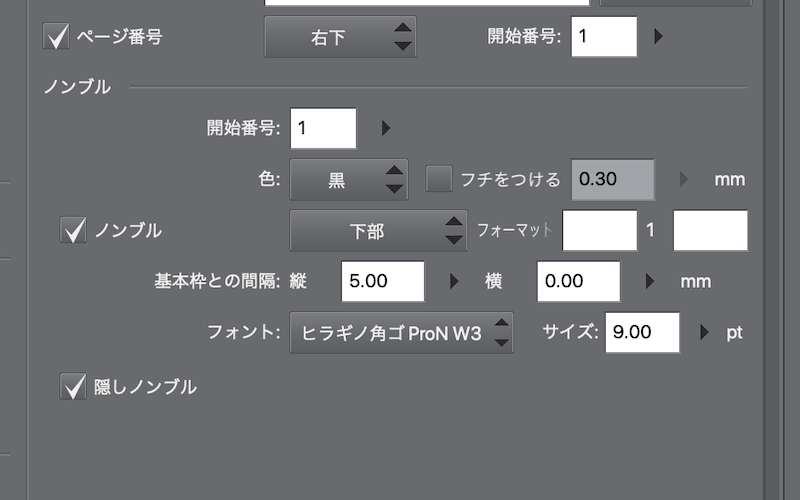
ここでノンブルにチェックを入れて、ノンブルを一括で付けることができます。
クリスタEXでできるノンブル設定
ノンブル・隠しノンブル・フチの設定などができる
- ノンブルをつけるかどうかの指定
- 開始番号の指定
- ノンブルの位置を指定(上部内側/上部/上部外側/下部内側/下部/下部外側など指定できる)
- 基本枠との間隔の縦横幅の指定
- フォントの種類/サイズ/色の指定
- 隠しノンブルを入れるかどうかの指定
- フチをつけるかどうかや色、太さの指定
◆【ノンブル】を付ける設定詳細
◇ノンブルの有無と位置の設定
ノンブルのチェック欄にチェックを入れるとノンブルをつける指定となり、ノンブル設定できるようになります。
その右横のプルダウンでノンブルをつける位置の指定ができる。↓
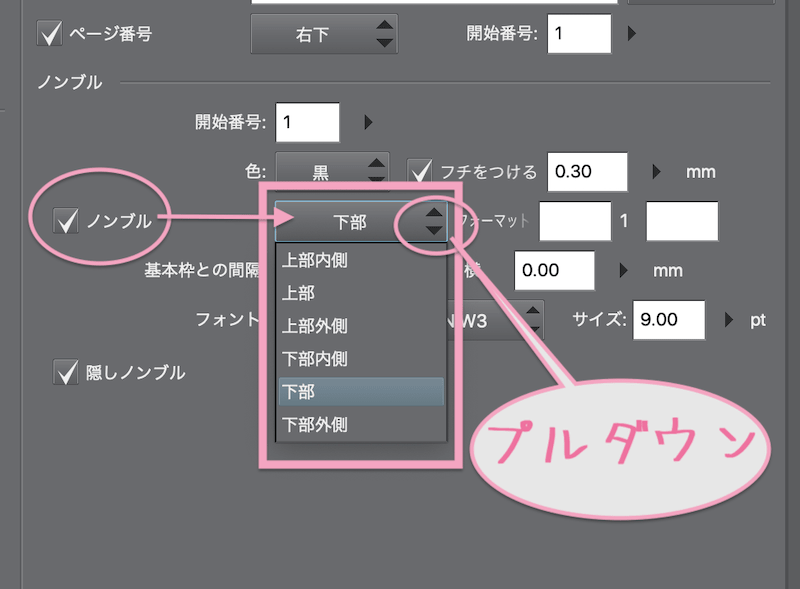
隣のフォーマットの部分では、ノンブルの左右に印や文字を入れることができる。
◇基本枠との間隔 / フォントの設定
基本枠とノンブルの間隔を、縦横の数値で設定でき、フォントの種類やサイズも指定できる↓
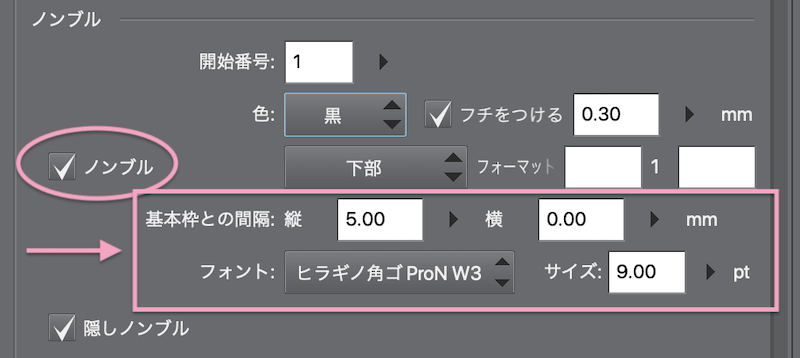
枠からどのくらいの間隔でノンブルをつけるかの設定も、規定があったりするので、これも目的先の規定を事前に確認しときましょううw
フォントサイズも規定がある場合があるので、確認しとく。
フォントの種類は、最終的にラスタライズされるので見やすいものであれば良いのかなと思いますが、一応これも確認しといた方が良いかも….
◇ノンブル開始番号の設定
開始番号のところで最初の番号を指定でき、その番号を基準に自動で各ページに連番で振ってくれます。↓
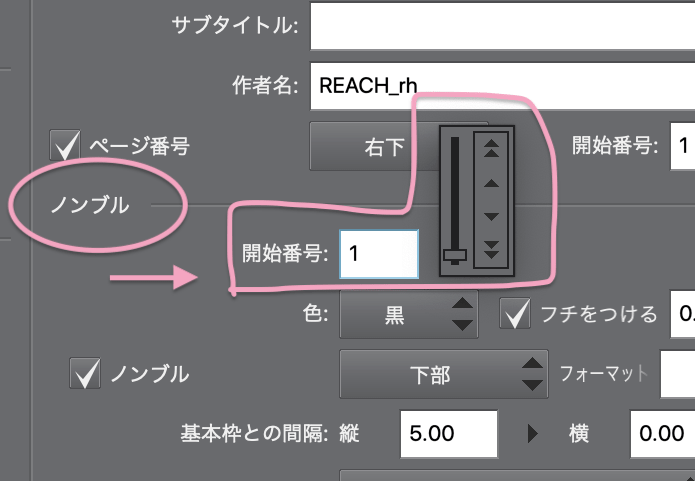
ノンブルは『表紙をつけない場合』は開始番号を1にすると、そのまま1からスタートになり、
『表紙をつける場合』は、表紙・表紙裏・裏表紙・裏表紙裏には番号がつかないようになってる。
なので、実ページの番号は、表紙から数えて3番目になるので、開始番号を1にすると、実ページは3からスタートになる。↓
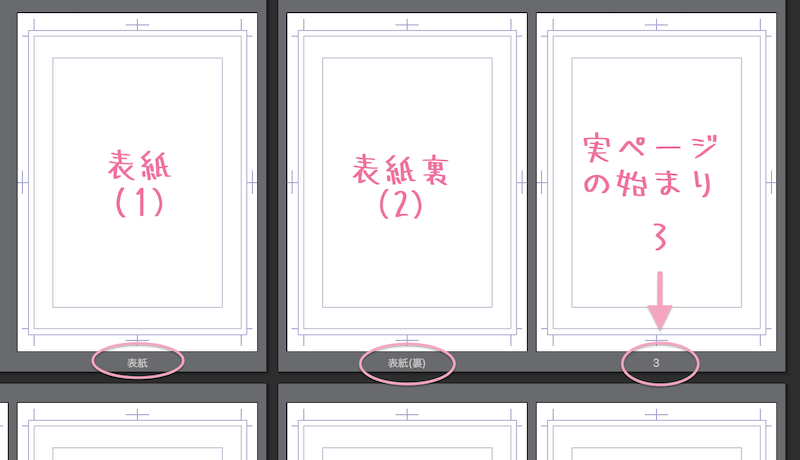
◇ノンブルの色指定
「色」の欄のプルダウンで、白か黒かを指定できます。↓
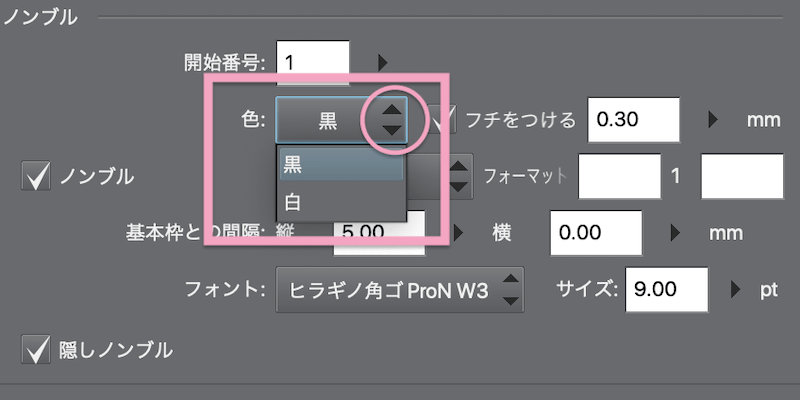
◇ノンブルのフチ設定
フチをつけるのところにチェック入れると、ノンブルの文字に「フチ」もつけることができ、そのフチの太さを数値で設定できる。
(フチの色は文字の色と反転するようになってる)↓
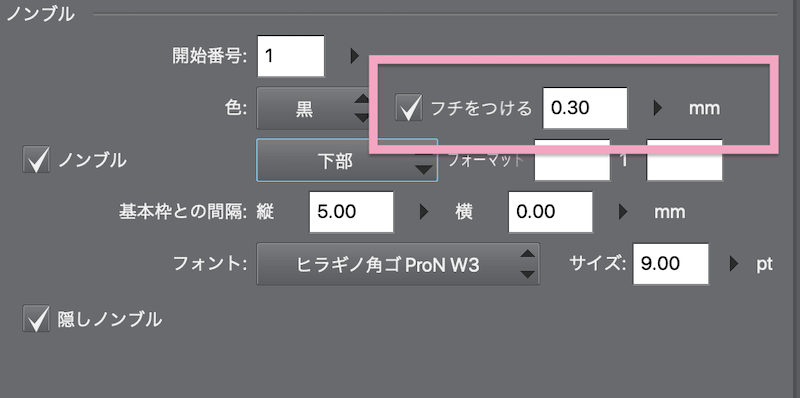
*ノンブルのフチが反映されない!?の場合
 少年B カクちやん
少年B カクちやんノンブルのフチを設定したけど反映されないよ?
 り~ちん
り~ちんそれは見えてないだけでないのぅ?
↓
背景用紙レイヤーを非表示にすると確認できますw。↓
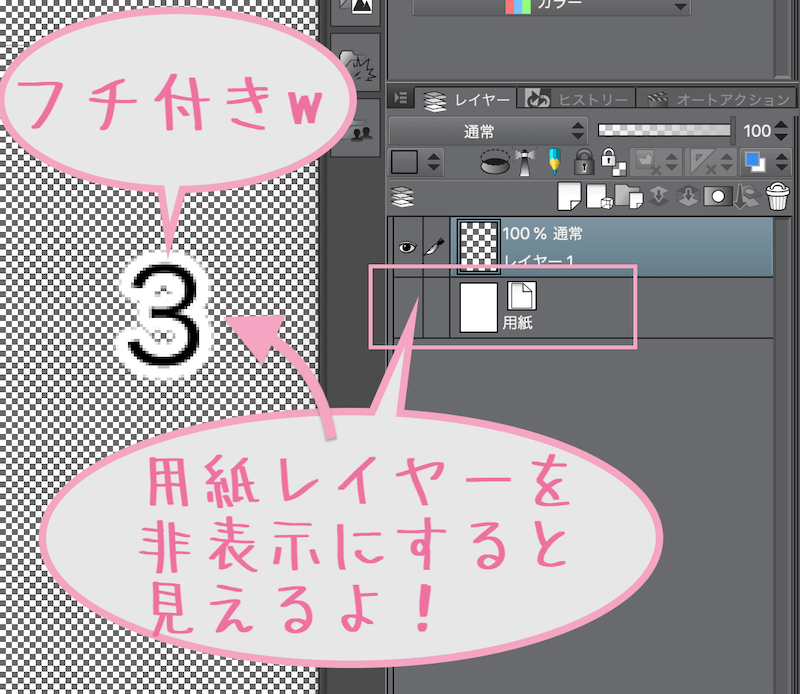
この『フチ』は、文字色を黒に指定した場合、フチは白になるので、背景色に埋もれてぱっと見、
『あれ?ついてない!なぜじゃ!?なぜなんどわぁあああああ〜〜〜〜〜〜〜〜!!!???』
ってなりがちですが、笑…..単純に見えてないだけだったりします…
逆に、ノンブルの色を白に指定した場合、フチは黒になるので、すぐ目視できる↓
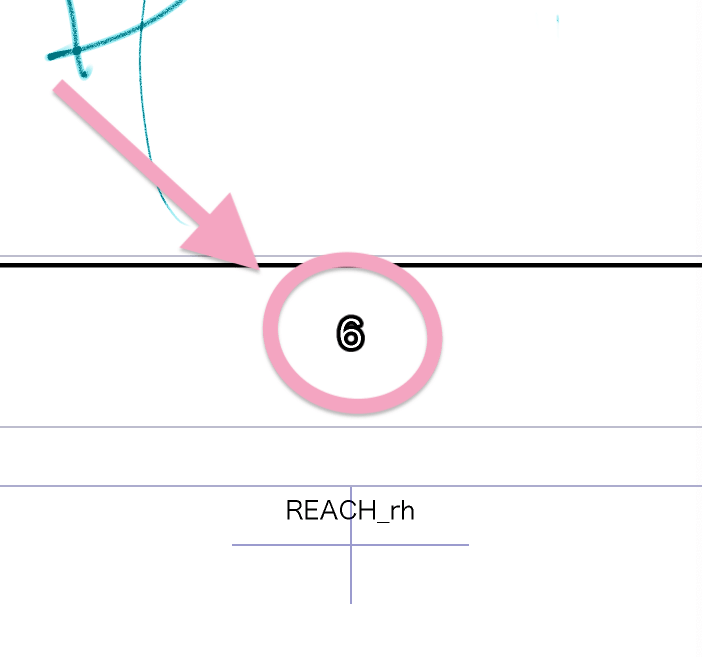
フチをつけるかどうかは入稿先の規定がどうなってるかにもよるので、チェックしときたいとこかなと。
◆【隠しノンブル】を付ける設定
隠しノンブルは、チェック欄にチェック入れるだけ。自動で振ってくれます!
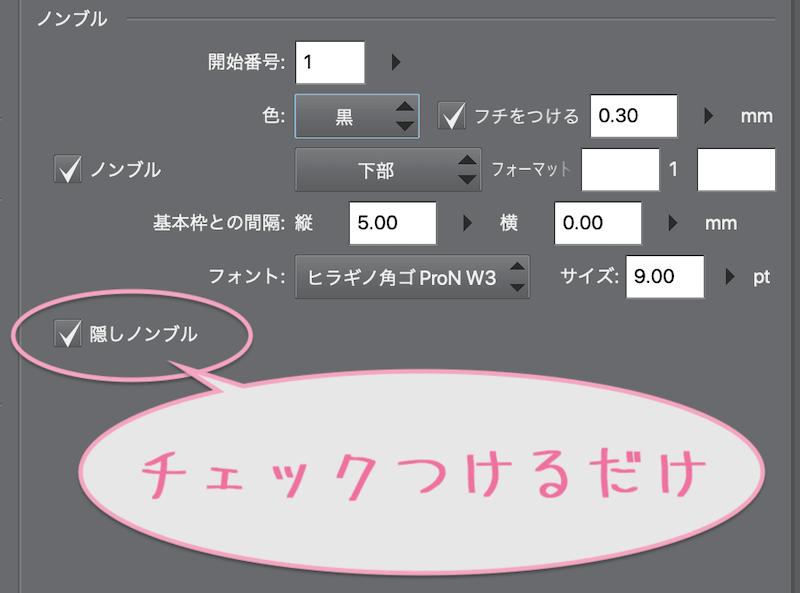
この新規設定をすれば、一括・自動で全ページに割り振られ、ささっとできてとても便利w
*作品ページ番号とノンブルの違い
- 作品情報にページ番号を付ける場合はチェックを入れ、入れる位置を指定できます。
- 位置は、プルダウンで、右下・下(中央)・左下 を指定できる。
右下につけてみた例(右ページ)↓
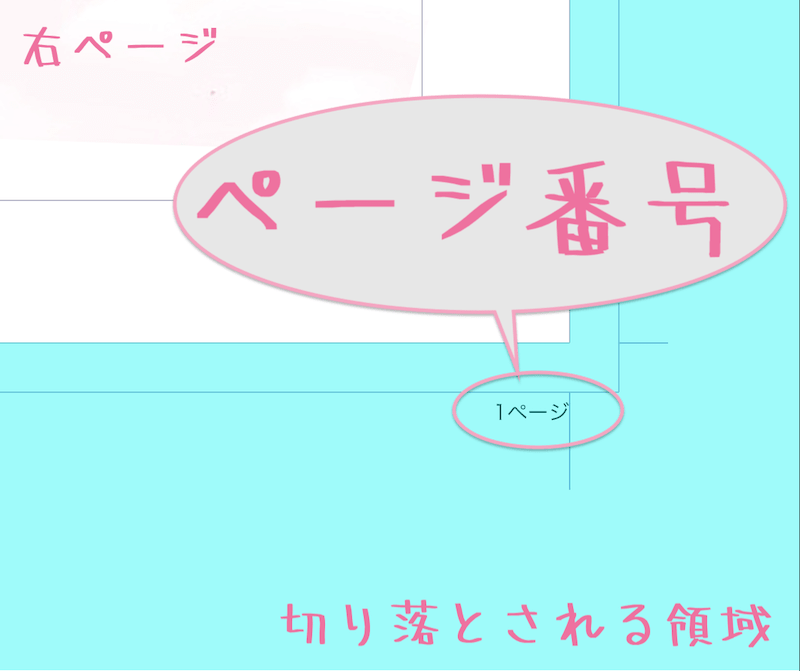
いやまて、ページ番号て。。。。。。。。
ノンブルがページ番号じゃないんかいな!って紛らわしい感じがしますよね 笑
ページ番号とは?
『クリスタでの作品情報の1つ』として記載しておけるもので、
印刷すると切り落とされる部分(裁ち落としの外側・印刷されない領域)に設定できるページ番号。
一般的なノンブルとはまた別。
設定画面を見るとわかりますが、この「ページ番号」の部分は、クリスタの作品管理に関わる部分での設定部分で、クリスタでの作品データごとの管理・把握がしやすくなるというところの一部。
一般的にはなくても問題ない部分。
設定欄ではノンブルのすぐ上にあるので紛らわしいですが、区別して把握しておきたいところかと…
↓
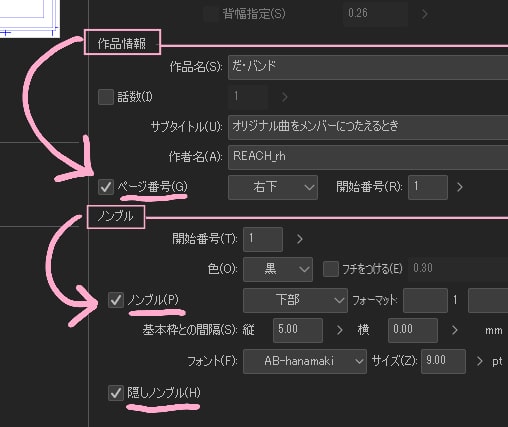
↓
ノンブル・隠しノンブル・作品ページ番号が振られる箇所の違い
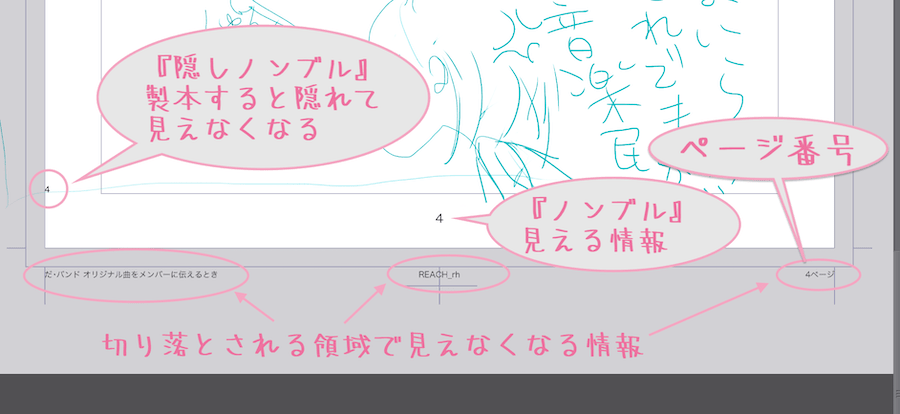
※切り落とされる領域に記載されるのが作品情報
ノンブルは、
見える部分(本にした時に表示される部分)のページ番号として記載でき、
印刷しても見える領域に設定できるページ番号。
一般的には付けるのか問われる部分・確認が必要な部分。
隠しノンブルは、
ページ番号なしのデザインで本にしたい場合などでもページがわかるようにしておくためのガイドで、印刷すると隠れる領域に設定できるページ番号。
一般的には付ける場合が多いようですが、チェックが必要な部分。
後から【ノンブル設定の変更/削除】するには
クリスタEXでは、上記のように、新規作成の最初の設定でノンブルをつけておくことができますが、後で設定を変更することももちろんできます。
変更や消すことも可能。
ノンブル設定の変更は、
『ページ管理』>『作品基本設定を変更』からできます。↓
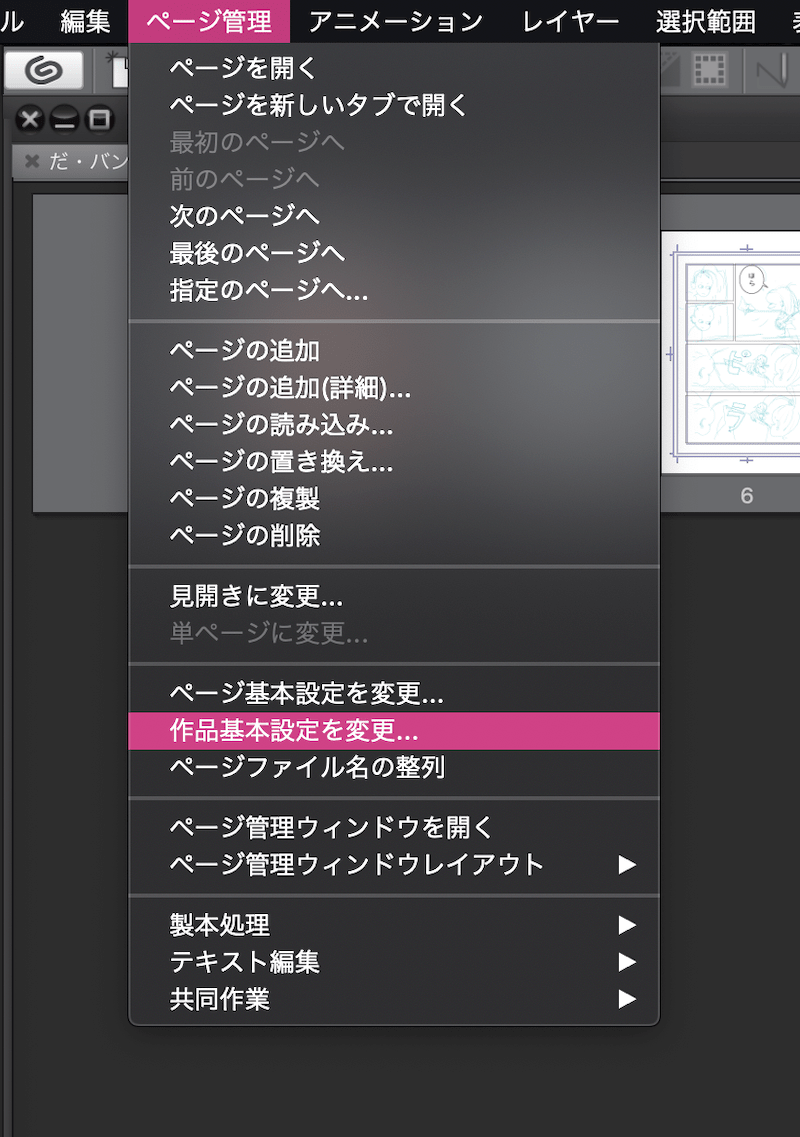
▶︎「作品基本設定を変更」参照
※ノンブルや隠しノンブルを消したい場合は「作品基本設定を変更」内のノンブルのチェックを外せばいいだけ。
※変更する場合はバックアップも一応しておいた方が良いでしょうう。
設定の変更は2種類ありますが、ノンブルを後で変更できるのは「作品基本設定を変更」の方です。
他、「ページ基本設定を変更」もできます。
複数ページ管理設定の基礎の詳しくは
▶︎クリスタEX複数ページ設定の基礎【複数ページ管理機能 Vol.1】を参照
ノンブル設定の【注意点】
何らかの目的があって制作する場合は、
- 目的先の『規定』・『企画』
- 『印刷屋さんの入稿規定』
などを事前に確認しておく必要がある。
上記のように後で変更可能なので油断しがちですが、そもそもページ数や規定が曖昧では制作できないし、
思わぬところでの入稿ミスがあるままだと通らない場合もあるので、最初にきっちり把握した上で設定したほうが圧倒的に効率上がる。
ノンブルの設定で言えば、
- ページ数は?
- 表紙構成は?
- ノンブルの位置は?
- フチはつけるの?
- 基本枠との間隔は?
- 書体は?大きさは?色は?
- 隠しノンブルは?
などなどを後で大幅に変更しなくても良いよう、とりかかる前に把握しておけることが理想。下記の内容も参照↓

できれば大雑把にでも把握しておくことをおすすめします。
ノンブルを付ける機能はEXのみ「PROの場合では…」
CLIP STUDIO PAINTにはクリスタEXだけでなく、クリスタPROもありますが、
クリスタでの『ノンブルを一括で付けられる機能』は、
『EXのみ搭載されてる機能』なので、クリスタPROでは自動で割り振ることができない。
なのでPROの方でノンブルをつけるには、
1 ページごとテキストツールを使って手動で付ける必要がある。。。。。。。。。
例えば20ページあるものだと、20回それぞれやらなきゃならない……………
オートアクション機能を駆使できたとしても、どのみち数字は変えてく必要があるので想像しただけでも消耗しませんか?。。。。
クリスタEXなら、上記の『ノンブル』『隠しノンブル』などを
ページ管理機能で一括指定ができ、
自動で全ページに割り振って付けられる
これってかなり便利。
このように複数のページにまたがる一括管理機能が充実していて、面倒な作業を時短できることも、クリスタシリーズでEXが選ばれる理由の1つ。
※クリスタPROを現在使ってる方は差額のみですぐEXへ簡単にアップグレードができます↓

※クリスタの値段を全種類のプランで比較チェックしたい場合は下記のページを参照↓

▶︎CLIP STUDIO PAINT PRO
▶︎CLIP STUDIO PAINT EX
ってことで
楽しいクリエイトあれ!
しゃらんるあぁあああああああああ❤︎





コメント